标尺¶
您可以在网页上叠加水平和垂直标尺。
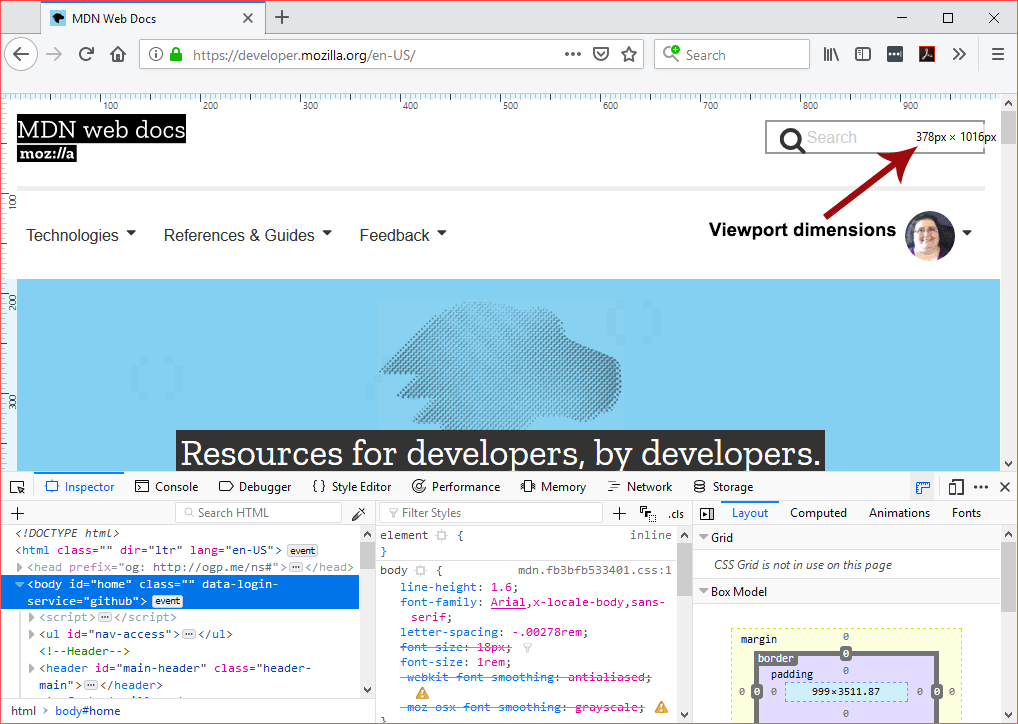
单位为像素。
视口尺寸显示在视口右上角附近。
要能够切换页面的标尺,您首先需要通过转到开发者工具的设置页面并在“可用的工具箱按钮”下选中“切换页面的标尺”来启用该按钮。
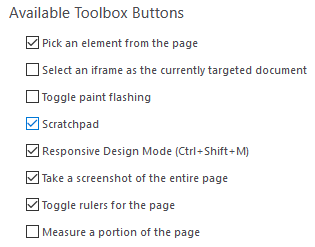
启用后,“切换页面的标尺”按钮将出现在工具箱的右上角,与设置/选项按钮位于同一位置。
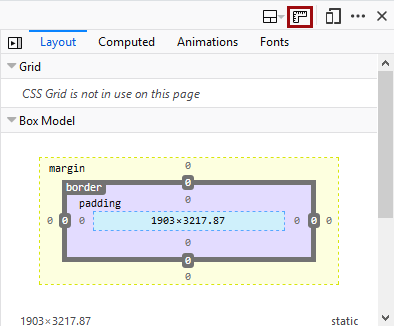
使用标尺时需要注意的行为
必须在**新标签页**和**每次刷新页面**后重新应用标尺命令。
该命令不是永久性的。
您可以在网页上叠加水平和垂直标尺。
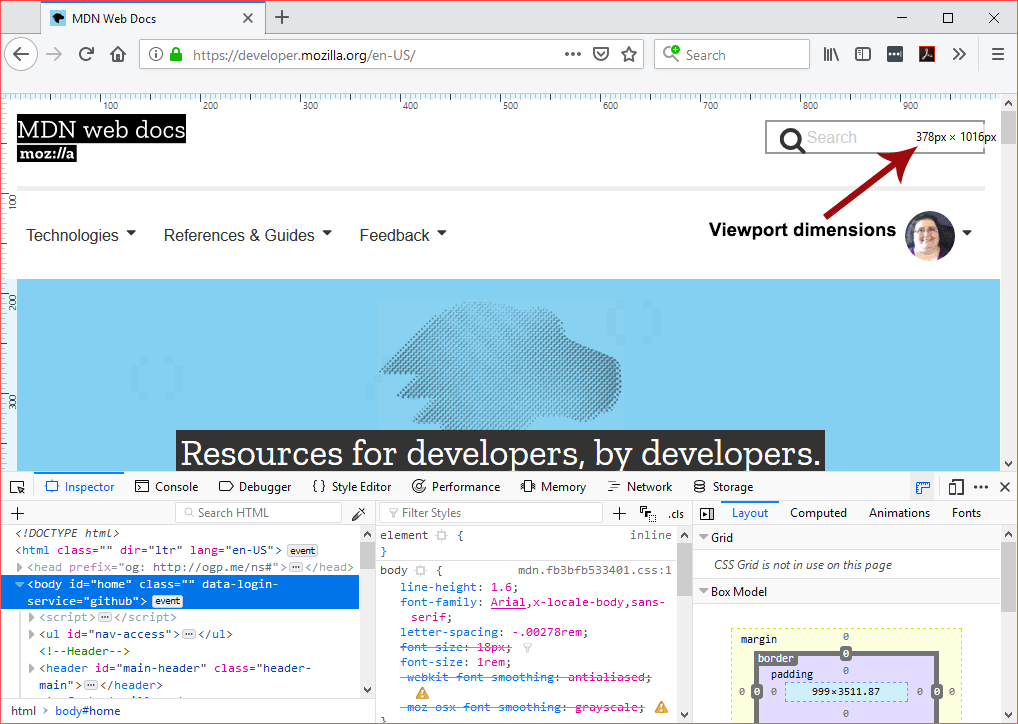
单位为像素。
视口尺寸显示在视口右上角附近。
要能够切换页面的标尺,您首先需要通过转到开发者工具的设置页面并在“可用的工具箱按钮”下选中“切换页面的标尺”来启用该按钮。
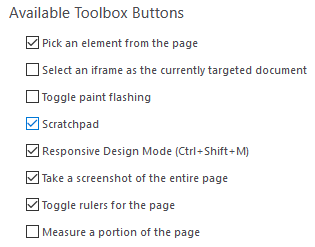
启用后,“切换页面的标尺”按钮将出现在工具箱的右上角,与设置/选项按钮位于同一位置。
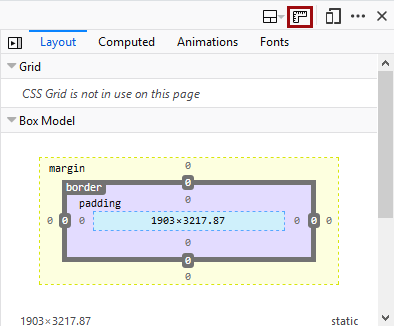
使用标尺时需要注意的行为
必须在**新标签页**和**每次刷新页面**后重新应用标尺命令。
该命令不是永久性的。